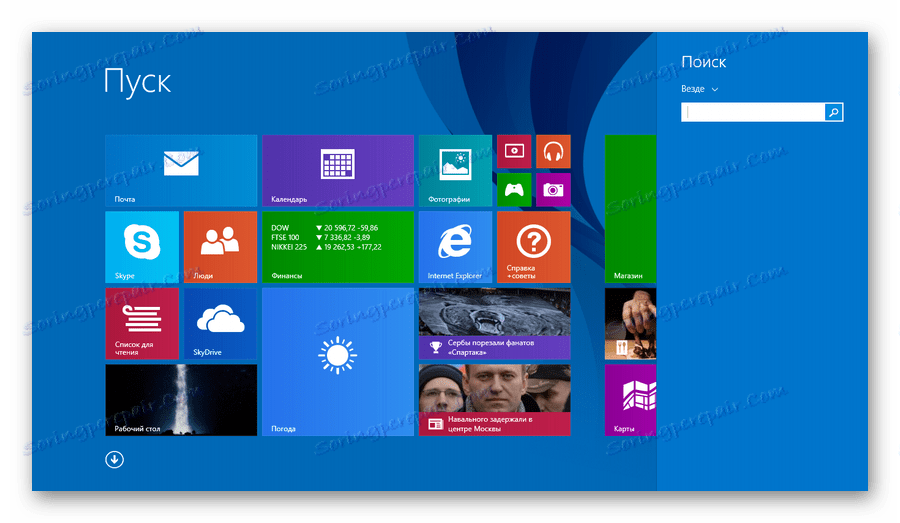4 راه برای دریافت دکمه Start در ویندوز 8
ویندوز 8 یک سیستم نسبتا قدیمی است. در ابتدا، توسط توسعه دهندگان به عنوان یک سیستم برای لمس و دستگاه های تلفن همراه قرار گرفت. بنابراین، بسیاری از چیزهایی که برای ما آشنا هستند تغییر کرده اند. برای مثال، منوی Start مناسب دیگر را پیدا نخواهید کرد، زیرا به طور کامل تصمیم گرفت آن را با پانل سمت چپ Pop-up Changer جایگزین کند. و با این حال، ما در مورد چگونگی بازگرداندن دکمه «شروع» که در این سیستم عامل کم است، بررسی خواهیم کرد.
محتوا
چگونه برای بازگشت به منوی شروع در ویندوز 8
شما می توانید این دکمه را به روش های مختلفی باز کنید: با استفاده از ابزارهای نرم افزاری اضافی و یا فقط سیستم های آن. ما پیش شما هشدار می دهیم که دکمه را با استفاده از سیستم باز نمی گردانید، بلکه فقط آن را با یک ابزار کاملا متفاوت که دارای عملکردهای مشابه است جایگزین کنید. در مورد برنامه های اضافی - بله، آنها به شما "شروع" را دقیقا به همان شیوه ای که شما بود، باز می گردانند.
روش 1: کلاسیک شل
با استفاده از این برنامه می توانید دکمه Start را باز کنید و این منو را کاملا سفارشی کنید: ظاهر و قابلیت آن. بنابراین، برای مثال، شما می توانید "شروع" را با ویندوز 7 یا ویندوز XP قرار دهید، و همچنین فقط یک منوی کلاسی را انتخاب کنید. همانطور که برای عملکرد، شما می توانید کلید Win را مجددا اعلان کنید، مشخص کنید کدام یک از اعمال انجام خواهد شد، زمانی که شما با کلیک راست بر روی آیکون شروع و خیلی بیشتر.
کلاسیک شل را از سایت رسمی دانلود کنید
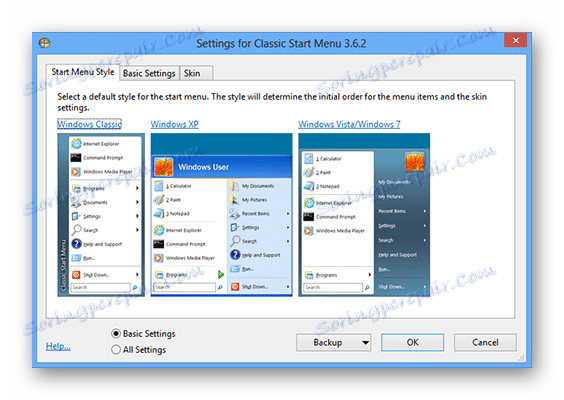
روش 2: قدرت 8
یکی دیگر از برنامه های بسیار محبوب از این دسته از قدرت 8 است. با آن، شما همچنین منوی راه اندازی مناسب را بازگردانید، اما در شکل کمی متفاوت است. توسعه دهندگان این نرم افزار یک دکمه از نسخه های قبلی ویندوز را باز نمی دارند، اما خودشان را به طور خاص برای هشت ایجاد می کنند. قدرت 8 دارای یک ویژگی جالب است - در قسمت "جستجو" شما می توانید نه تنها با درایوهای محلی بلکه در اینترنت جستجو کنید - فقط قبل از درخواست شما برای تماس با Google، حتما "g" را اضافه کنید.
Power 8 را از سایت رسمی دانلود کنید
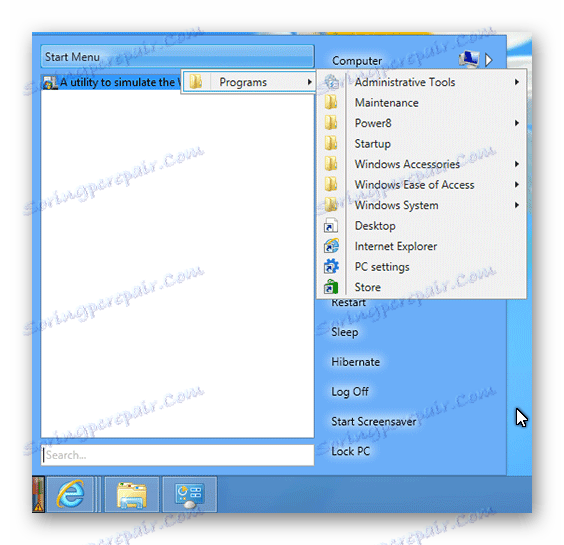
روش 3: Win8StartButton
و آخرین نرم افزار در لیست ما Win8StartButton است. این برنامه برای کسانی است که سبک کلی ویندوز 8 را دوست دارند، اما هنوز هم بدون منو Start در دسک تاپ ناخوشایند هستند. با نصب این محصول، هنگامی که روی آن کلیک میکنید، دکمه لازم را خواهید گرفت، برخی از عناصر هشت راه اندازی منو ظاهر میشوند. به نظر می رسد غیر معمول است، اما کاملا سازگار با طراحی سیستم عامل است.
دانلود Win8StartButton از سایت رسمی
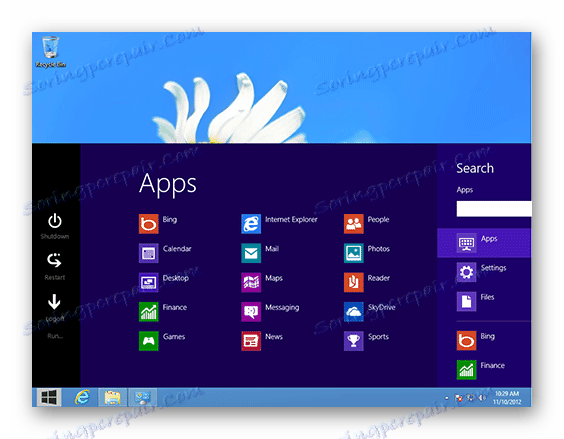
روش 4: ابزار سیستم
شما همچنین می توانید از منوی «شروع» (یا جایگزین آن) با استفاده از ابزارهای استاندارد سیستم را ایجاد کنید. این کمتر از استفاده از نرم افزار اضافی راحت است، اما هنوز هم این روش باید مورد توجه قرار گیرد.
- راست کلیک بر روی "نوار وظیفه" در پایین صفحه نمایش و انتخاب "نوار ابزار ..." -> "ایجاد نوار ابزار . " در حوزه ای که از شما خواسته می شود یک پوشه را انتخاب کنید، متن زیر را وارد کنید:
C:ProgramDataMicrosoftWindowsStart MenuProgramsمطبوعات را وارد کنید در حال حاضر در "نوار وظیفه" یک دکمه جدید به نام "برنامه" وجود دارد . تمام برنامه های نصب شده بر روی دستگاه شما در اینجا نمایش داده می شود.
![ویندوز 8 برنامه ها در نوار وظیفه.]()
- حالا می توانید نام آیکون میانبر را تغییر دهید و آن را در «نوار وظیفه» پین کنید. هنگامی که روی این میانبر کلیک میکنید، روی صفحه شروع ویندوز ظاهر می شود و همچنین پانل جستجو پرواز می کند.
![ویندوز 8 صفحه شروع]()
بر روی دسکتاپ راست کلیک کنید و یک میانبر جدید ایجاد کنید. در خط که در آن شما می خواهید مکان جسم را مشخص کنید، متن زیر را وارد کنید:
explorer.exe shell:::{2559a1f8-21d7-11d4-bdaf-00c04f60b9f0}
ما 4 راه را دنبال کردیم که می توانید از دکمه Start در ویندوز 8 استفاده کنید. امیدواریم بتوانیم به شما کمک کنیم و چیزی جدید و مفیدی یاد گرفتیم.